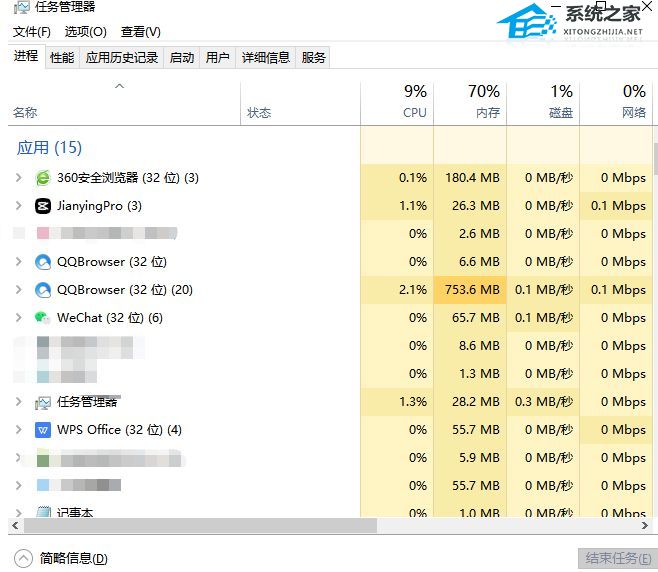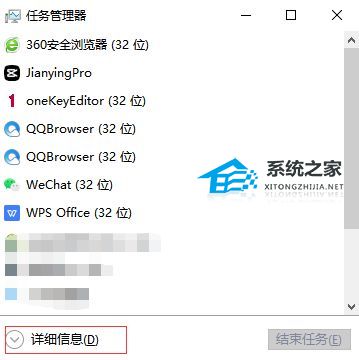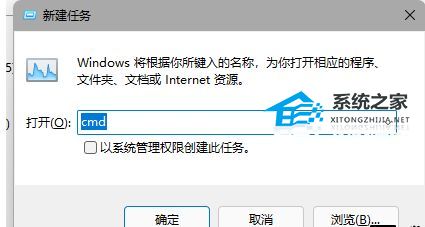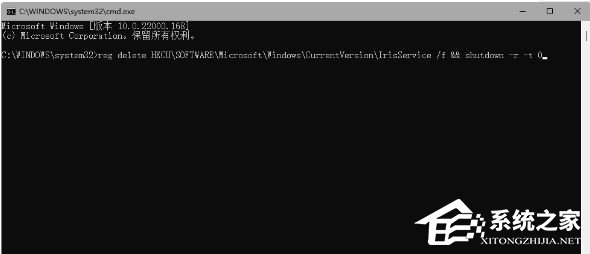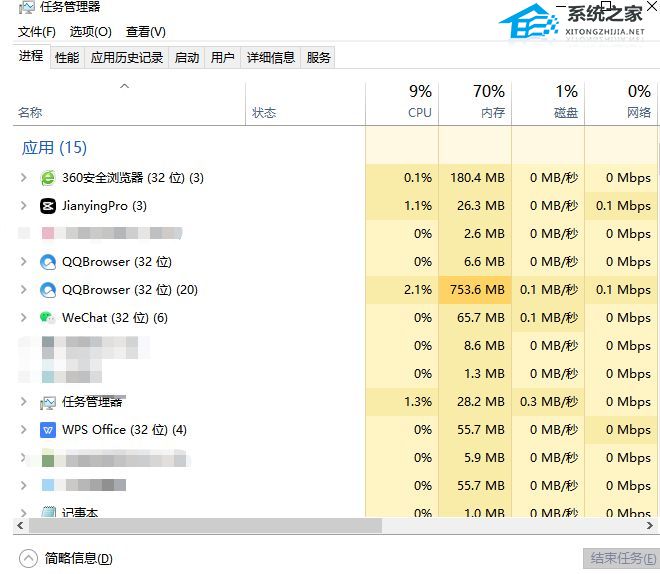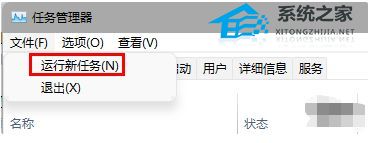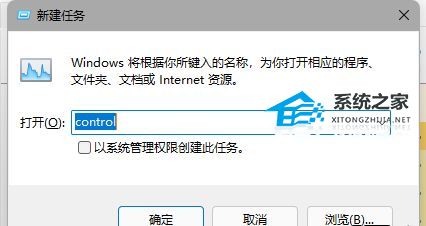在我们日常电脑的使用中,经常会用到任务栏,它可以帮助用户管理和快速访问正在运行的程序和文件,提高工作效率和方便性。但是近期有用户反映自己桌面上的任务栏出现卡死无响应的情况,那么该如何处理呢?我们来看看吧。
Win11任务栏无响应的解决方法
方法一
1、通过 Ctrl+Alt+Delete 打开任务管理器。
2、点击任务管理器底部的简略信息调出“详细信息”来展开任务管理器。
3、点击“文件”并选择“运行新任务”。
4、在“打开”中输入“cmd”。
5、粘贴以下内容:
reg delete HKCUSOFTWAREMicrosoftWindowsCurrentVersionIrisService /f && shutdown -r -t 0
6、点击 Enter,用户的 PC 将会重新启动。重新启动后,一切应当会恢复正常。
方法二
1、通过 Ctrl + Shift +Esc 或 Ctrl+ Alt+Delete 等方式打开任务管理器。
2、点击文件-运行新任务,输入 Control 打开控制面板。
3、在时钟和区域中将日期修改至 9 月 4 日或之后,关闭同步时间并重启电脑。
以上就是系统之家小编为你带来的关于“Win11任务栏卡死怎么办?Win11任务栏无响应的解决方法”的全部内容了,希望可以解决你的问题,感谢您的阅读,更多精彩内容请关注系统之家官网。

 时间 2023-09-12 09:20:28
时间 2023-09-12 09:20:28 作者 admin
作者 admin 来源
来源